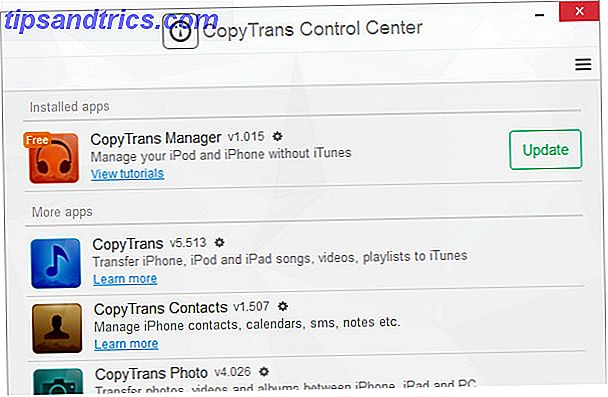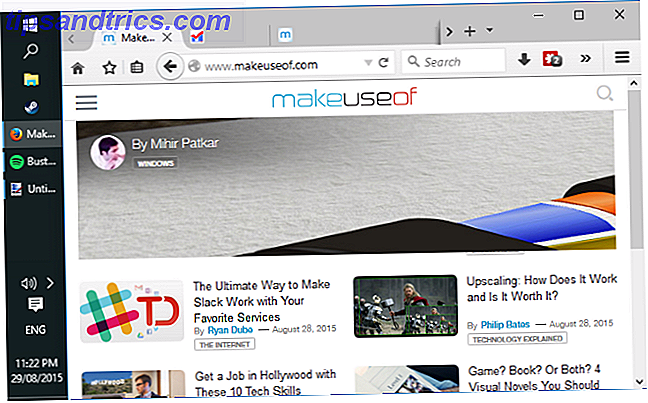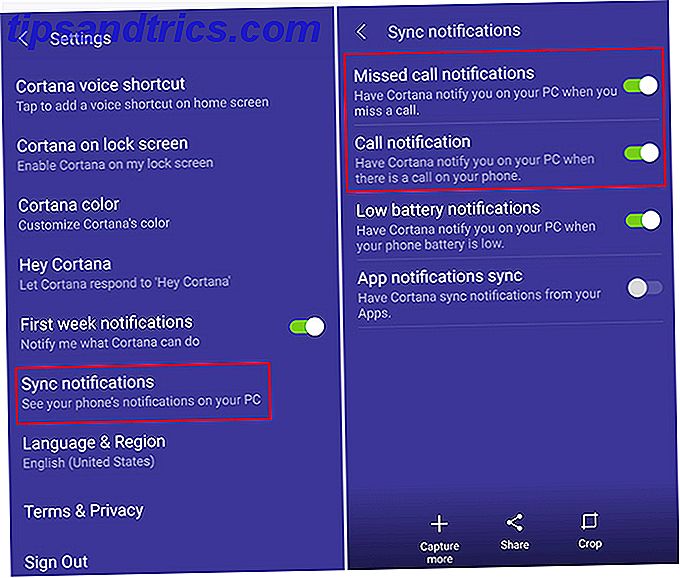Microsoft Edge får endelig en nøglefunktion: browserudvidelser.
Microsoft Edge med udvidelser ruller ud som en del af Windows 10 årsdagen opdatering. Windows Insiders har testet funktionen Alt du behøver at vide om Microsoft Edge Browser Extensions Alt du behøver at vide om Microsoft Edge Browser Extensions Den ene funktion, Microsoft Edge mangler, er udvidelser. Windows Insiders kan nu teste de første officielle udvidelser og manuelt portudvidelser fra Google Chrome. Vi viser dig alt, hvad du behøver at vide. Læs mere i et par måneder. Desværre forbliver udvælgelsen af udvidelser knappe, selvom flere forventes snart.
Vi har lagt den håndfuld udvidelser, der er angivet på Microsofts officielle Edge-udvidelsesside (og i Windows Store) til test og viser dig, hvilke vi anser mest for pengene.
Sådan installeres Microsoft Edge Extensions
Microsoft Edge-udvidelser kan installeres via Windows Store. For at se den fulde liste over tilgængelige udvidelser skal du åbne Windows Store, vælge Apps fra menuen, rulle ned til Udvidelser til Microsoft Edge, og - hvis du ikke allerede ser den udvidelse, du leder efter - klik på Vis alle i retning af venstre side af listen.

Klik nu på den udvidelse, du gerne vil installere, og klik på knappen Gratis ; På dette tidspunkt er alle Edge-udvidelser gratis. Butikken vil automatisk downloade og installere den respektive udvidelse. Når installationen er gennemført, vil du se en butiksmeddelelse i dit actionscenter.
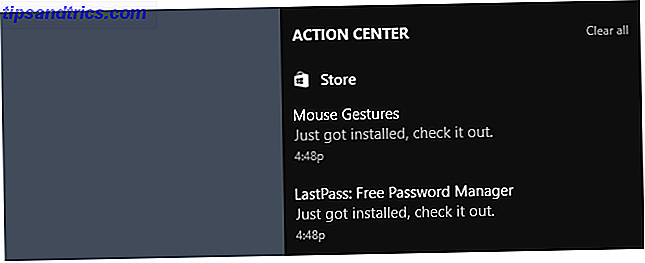
Når du logger ind på Microsoft Edge, meddeler browseren dig, at du har en ny udvidelse og beder dig tænde for den eller holde den nede .
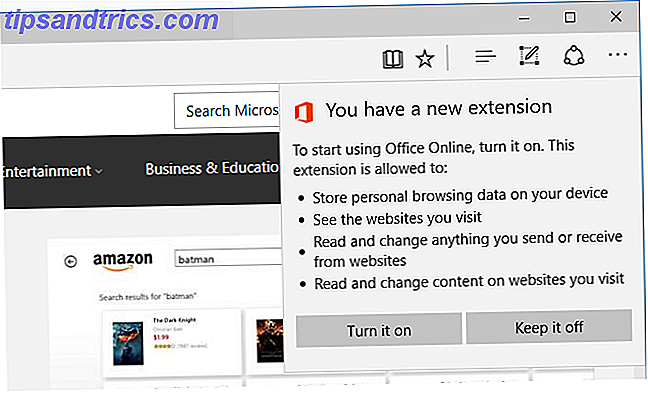
Skulle du nogensinde ændre dig, skal du gå til Mere (tre prikker) i øverste højre hjørne, vælge Udvidelser, klikke på den pågældende udvidelse, og slå den til eller fra ved at skifte den pågældende kontakt.
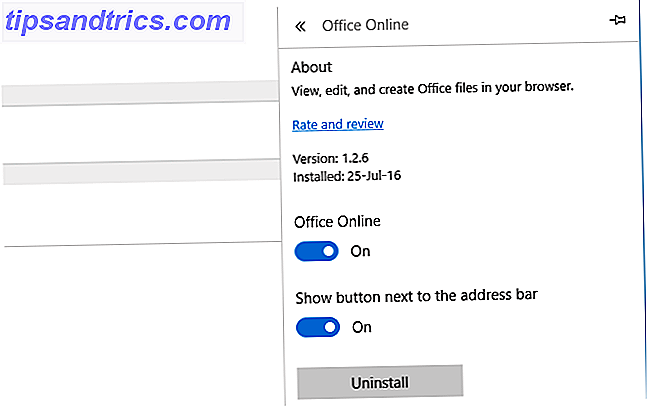
Her kan du også skifte adresselinjeknappen eller Afinstaller udvidelsen. Du kan selvfølgelig afinstallere udvidelser via Windows Store også.
Udvidelser til Microsoft Edge
Med så få udvidelser til rådighed (13 som ved at skrive denne artikel) kunne vi faktisk teste dem alle. Her præsenterer vi de 10, som vi synes du vil sætte pris på mest. De er sorteret efter deres samlede Windows Store rating. Bemærk, at udvidelseslinkene nedenfor åbnes i butikken.
1. Musbevægelser
Store vurdering: 4.7 (37 bedømmelser af alle versioner)
Power mus brugere vil elske denne udvidelse. Når du har aktiveret musegange, kan du styre Edge med enkle musebevægelser. Et højreklik på siden efterfulgt af en gestus vil skifte en aktivitet som at gå tilbage en side, åbne en ny fane eller rulle ned til bunden.
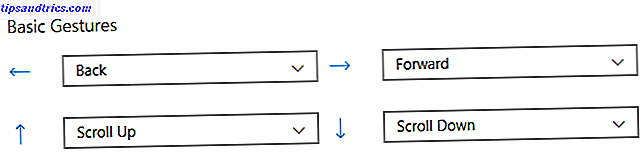
App'en understøtter de fire grundlæggende bevægelser vist ovenfor (venstre, højre, op, ned) og 12 avancerede bevægelser. Du kan gå med standardindstillingerne, eller du kan vælge mellem en af 17 handlinger (herunder "ingen handling") i rullemenuen ud for den. For at se et hurtigt overblik over dine mus gestus, lav en tilfældig gestus, fx en cirkel, og en komplet liste vil dukke op i dit browservindue.
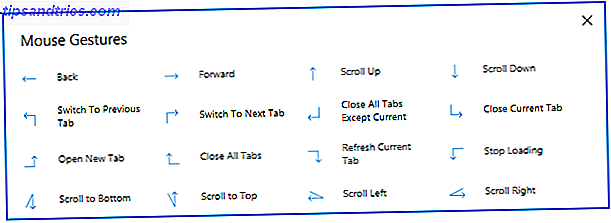
Mouse Gestures er en forlængelse udviklet af Microsoft, og det virker meget godt. Det eneste, vi finder mærkeligt, er, at Microsoft lægger meget vægt på musbevægelser og - udover grundlæggende bevægelser - er der ikke noget sammenligneligt til berøringsbevægelser 18 Vigtige berøringsbevægelser i Windows 10 18 Vigtige berøringsbevægelser i Windows 10 Berøringsbevægelser er som tastaturgenveje til din touchpad og touchscreen. Og med Windows 10 er de endelig blevet nyttige! Vi viser dig, hvordan du får adgang til det fulde potentiale ved berøringsbevægelser. Læs mere . Edge er trods alt en touch-first browser.
2. Reddit Enhancement Suite
Store rating: 4.4 (25 bedømmelser af alle versioner)
Du vil ikke se Reddit Enhancement Suite (RES), der er angivet i Edge, fordi det kun springer til livet, når du besøger Reddit.
For at forbedre din Reddit browsing oplevelse 10 Grunde til, at du har brug for Reddit Enhancement Suite 10 Grunde til, at du har brug for Reddit Enhancement Suite Reddit Enhancement Suite er tilgængelig på Chrome, Firefox, Opera og Safari. Tror du, du kan leve uden det? Her er nogle af de mest spilskiftende funktioner, der overbeviser dig om at installere det pronto. Læs mere, RES vil gøre alle dine tråde bundløse, du kan se billeder inline, bytte nattilstand til efter mørk læsning, brug tastaturgenveje til at gennemse Reddit, nemt skifte konti og tag de brugere, du gerne vil følge. Når du først bruger RES, viser en hurtig tur dig alt, hvad du behøver at vide. For at manuelt gennemgå RES tips og tricks skal du holde musen over tandhjulet øverst til højre og vente på, at menuen vises.
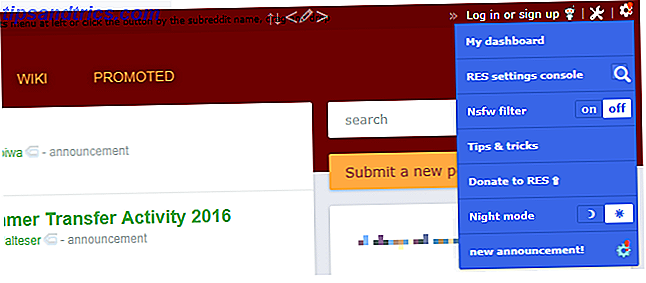
For at ændre dine indstillinger, få adgang til individuelle RES-moduler og generelt lære mere om pakken, gå til RES-indstillingerne.
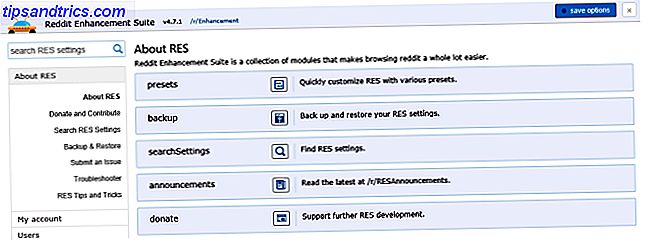
Disse udvidelser har endnu ingen vurderinger, og vi har heller ikke identificeret nogen store problemer. Vi anbefaler at sikkerhedskopiere dine indstillinger. Hvis du skifter til Edge fra en anden browser og tidligere har brugt RES, kan du også gendanne dine indstillinger.
3. Gem til lomme
Store vurdering: 4.1 (7 bedømmelser af den aktuelle version)
Gem til Pocket kan du gemme artikler og videoer til senere 9 måder at få mere ud af lommen 9 måder at få mere ud af Pocket Pocket er den ultimative digitale bogmærke service derude. Lad os finde ud af, hvordan du øger din Pocket-oplevelse med de rigtige webapps og udvidelser. Læs mere og udvidelsen kunne ikke være mere grundlæggende. Du klikker på knappen Save to Pocket, og hjemmesiden er tilføjet til din samling. Du kan tilføje tags, mens du gemmer, eller du kan ændre dig og fjerne den side, du lige har lagt i.
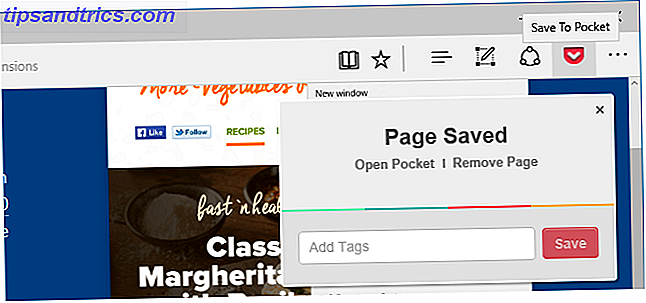
Pocket bruger som standard tastaturgenvejen CTRL + SHIFT + S, men du kan optage en ny genvej på udvidelsens optionsside.
4. Microsoft Translator
Store rating: 3.9 (47 bedømmelser af den aktuelle version)
Dette er en af de bedre bedømte udvidelser, men dens evner er meget begrænsede. Microsoft Translator oversætter hjemmesider skrevet på et fremmedsprog. Når du besøger en sådan alder, vises ikonet Microsoft Translator i adresselinjen. Klik på ikonet for at oversætte hele siden eller gå tilbage til den oprindelige side. På udvidelsens valgside kan du vælge hvilket sprog der skal oversættes til.
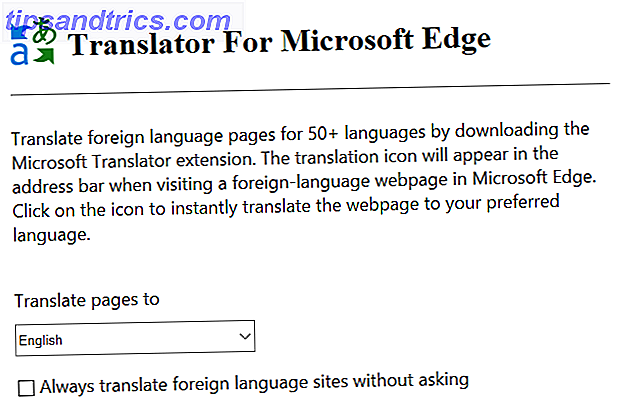
Desværre tillader udvidelsen dig ikke at oversætte enkelte ord eller sætninger. Det er alt eller ingenting. Det er, hvis oversætteren genkender, at siden har brug for oversættelse, hvilket nogle gange ikke gør det.
5. Amazon Assistant
Store rating: 3.8 (5 bedømmelser af alle versioner)
Denne udvidelse eksisterer for at forbedre online shopping, ved at "give dig adgang til Dagens Deal, Produktsammenligning, Wish List og Genveje til dine foretrukne Amazon-destinationer." For os fungerede Amazon Assistant ikke, før vi startede Edge igen. Efter en kort tur var vi ved at blive bedre shoppere.

Hvis du er en ivrig shopper, kan du finde denne udvidelse og dens personlige anbefalinger nyttige, især hvis du elsker at opdage gode tilbud. Hvis du har brug for at se dine udgifter, er du dog sikkert bedre uden den.
6. Office Online
Store rating: 3.4 (21 vurderinger af alle versioner)
Office Online er Microsofts gratis online kontorsuite 5 Gode grunde til, at du ikke bør købe Office 2016 5 Gode grunde til, at du ikke bør købe Office 2016 Skal du købe standalone-pakkeversionen af Office 2016? Vi præsenterer vores tilfælde, hvorfor vi mener, at du ikke bør og viser dig, hvad du kan gøre i stedet. Læs mere . Denne udvidelse giver hurtig adgang til dine nyligt brugte Office-filer, samt filer, der er gemt på OneDrive og din lokale computer. Genveje giver hurtig adgang til at oprette en ny fil.
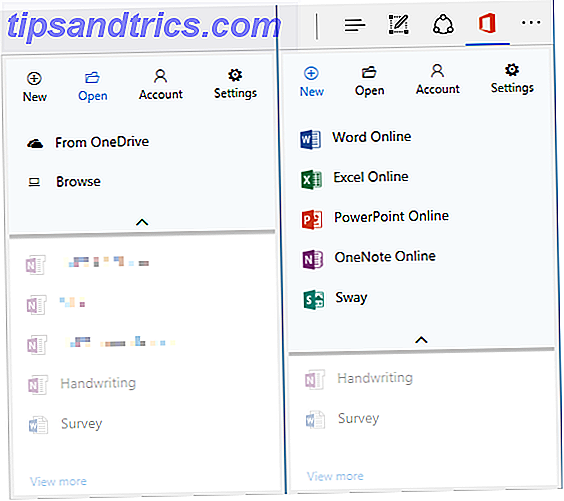
Åbning af nyligt brugte filer fungerer godt, og det kan være nyttigt, hvis du ofte arbejder med Office Online eller OneNote. Åbning af filer fra OneDrive er imidlertid ikke nemmere eller mere praktisk med denne udvidelse; du kunne bare åbne OneDrive, og det ville nok være hurtigere.
Når du forsøger at åbne en ikke-Office-fil fra din computer, minder udvidelsen om, at du skal "vælge en fil, der er oprettet med Word, Excel eller PowerPoint." Det er fint for lyd- eller videofiler, men når du bare vil For at se et tekstdokument eller en PDF, forekommer dette ret begrænset. Hvad der er værre, gjorde det ikke noget, at åbne passende kontorsdokumenter, i det mindste indtil vores tålmodighed var ude.
7. Evernote Web Clipper
Store rating: 3.2 (6 bedømmelser af alle versioner)
Evernote er et alternativ til bogmærker. Denne web clipper lader dig gemme hele sider - eller dele af dem - til din foretrukne notatwebsite.
Udvidelsen fungerer godt, men hvis du sammenligner videoen ovenfor til, hvad der er tilgængelig på Microsoft Edge, vil du se, at ikke alle funktioner har foretaget overførslen. For eksempel kan du ikke tage et screenshot og annotere det, muligvis fordi dette ville konkurrere med en native Edge-funktion. I mellemtiden fungerer LinkedIn tweak fint.
8. LastPass
Store rating: 2.9 (19 bedømmelser af den aktuelle version) og 2.8 (127 rationer af alle versioner)
På et tidspunkt, hvor du bare skal være seriøs omkring sikre adgangskoder, kan du ikke leve uden et værktøj til at huske alle dine loginoplysninger. Hvordan Password Managers Bevar dine adgangskoder Sikker. Hvordan Password Managers Bevar dine adgangskoder. Sikre adgangskoder, der er svære at knække, er også svært at huske. Vil du være sikker? Du har brug for en adgangskodeadministrator. Sådan fungerer de, og hvordan de holder dig trygge. Læs mere . LastPass er den første adgangskodeadministrator til rådighed for Microsoft Edge, hvilket gør den til en ægte platform på tværs af platformen.
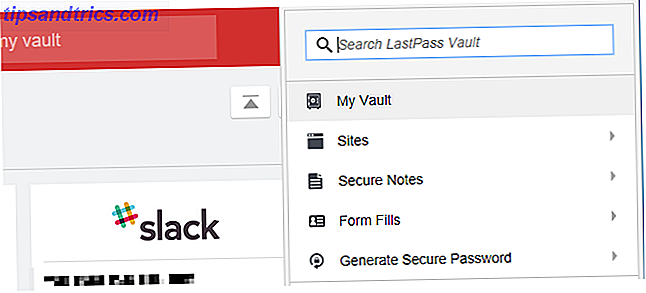
I vores test fungerede LastPass som en charme, og hvis du har brugt den med en anden browser, vil grænsefladen være kendt. Hvis du vælger ikonet fra adresselinjen eller menuen Mere, åbnes menuen Last Pass, som igen lader dig søge og åbne dit hvælving, gennemse dine sikre noter og formularfyldninger eller generere et sikkert kodeord.
Appen leveres med en advarsel: Du kan ikke nemt kopiere et kodeord eller brugernavn. Selv når du er inde i dit hvælving, skal du redigere den respektive post, vise adgangskoden og derefter kopiere den.
9. OneNote Web Clipper
Store rating: 2.6 (40 bedømmelser af alle versioner) og 1.8 (5 bedømmelser af den aktuelle version)
Selv på Edge er OneNote Web Clipper langt mindre avanceret end sin konkurrent, Evernote Web Clipper. Du kan klippe hele sider eller forenklede artiklerversioner, vælge en placering og tilføje en note. Den eneste ekstra fordel i forhold til Evernote Web Clipper er, at du kan fremhæve tekst og ændre skriftstørrelsen, når du klipper som artikel.
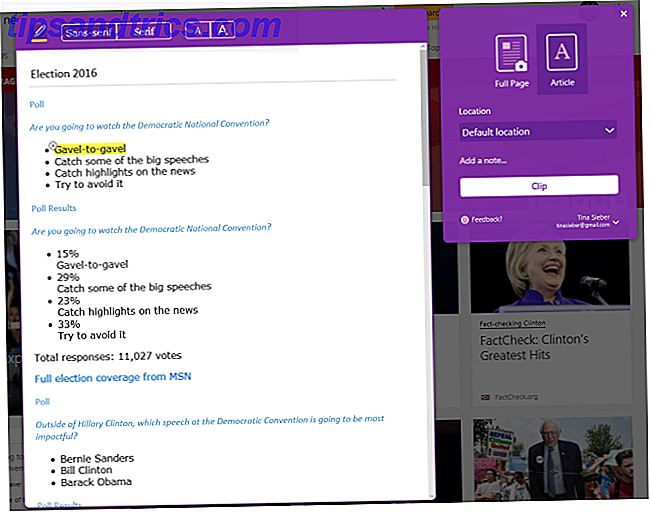
Kommentarer fra nogle ældre vurderinger hævder at clipper ikke virker. Dette problem ser ud til at være blevet rettet, fordi OneNote Web Clipper gemte vores klip fint. Ikke desto mindre har den seneste version af udvidelsen modtaget dårlige vurderinger.
10. Pin den knap
Butiks rating: n / a
Pin-knappen til Microsoft Edge er en simpel og ligefrem Pinterest-udvidelse. Brug det på enhver hjemmeside, og udvidelsen vil foreslå potentielle stifter. Vælg en, og du bliver omdirigeret til et pop op-vindue, hvor du kan redigere pinens tekst og vælge et kort eller oprette en ny. På samme tid kan du også sende pin til Facebook og Twitter.
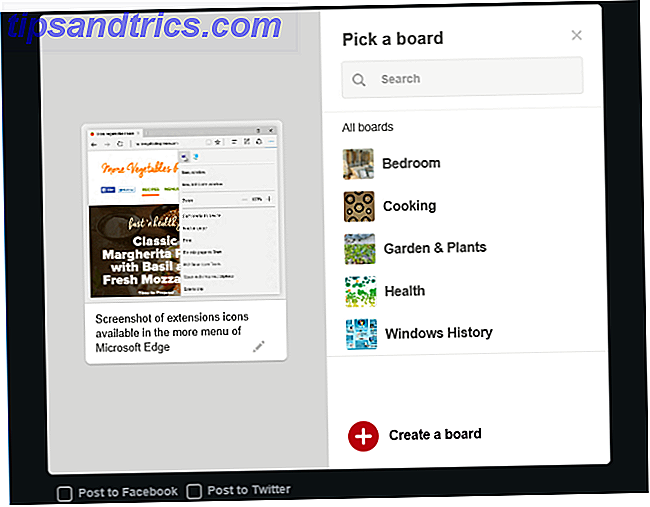
Udvidelsen havde en 5-stjerneklassifikation i løbet af de sidste 30 dage, men det er næppe nok til at basere en rangering på.
Andre udvidelser er tilgængelige
En note om annonceblokerende udvidelser: Microsoft Edge har dem. Vi sætter stor pris på, at annoncer kan påvirke din browseroplevelse negativt. Det kan vi heller ikke lide. Men det er dette lille offer, der gør det muligt for websider som vores at eksistere Sådan rengøres internettet uden at ødelægge dine foretrukne websteder Sådan rydder du op på internettet uden at ødelægge dine foretrukne websteder Måske er det tid til at ændre samtalen: Hvis annoncer er et nødvendigt onde, hvorfor finder vi ikke andre måder omkring de værste af dem, der ikke er så splittende og skadelige? Læs mere . Hvis du bruger annonceblokerende og værdsætter vores indhold, opfordrer vi dig til at gøre hvidlisten MakeUseOf.com. Tak skal du have!
Surfing Edge
Uanset om du har overvejet at skifte til Microsoft Edge fra Firefox Firefox-Lover's Guide til Microsoft Edge Browser Firefox-Lover's Guide til Microsoft Edge Browser Hvis du sætter fordomme til side, er Edge noget godt? Jeg besluttede at slå den i gang med min personlige yndlingswebbrowser, Firefox, for at se, hvordan den sammenligner. Her er hvad jeg fandt. Læs mere eller er en die-hard Chrome-bruger En Microsoft Edge Review fra en Die-Hard Chrome Bruger En Microsoft Edge Review fra en Die-Hard Chrome Bruger Gør ikke en fejl, jeg er en die-hard Chrome bruger. Men min nysgerrighed blev bedre af mig, så jeg tog springet og forsøgte Microsoft Edge. Læs mere, det kunne have været manglen på browser-udvidelser 5 Grunde til, at du ikke bør skifte til Microsoft-kant endnu 5 grunde til, at du ikke skal skifte til Microsoft-kant endnu, er Microsoft Edge værd at bruge, mens Chrome, Firefox og Opera stadig er rundt om? Er Edge god nok til at være din primære browser? Læs mere, der holdt dig tilbage. Med den begrænsning ud af vejen og flere gode udvidelser til rådighed, bliver browseren valg meget hårdere. Og hvis du stadig mangler en nøglefunktion, er der måske en bogmærke til den. 17 Essential Bookmarklets til Microsoft Edge og IE11 17 Essential Bookmarklets til Microsoft Edge og IE11 En af de største problemer for Microsoft Edge og IE11 browsere er manglende udvidelser . Men hvis du er ked af at vente, skal du overveje at bruge disse 17 bogmærker i Edge eller Internet Explorer 11. Læs mere.
I vores browser sammenligning var Edge på lige fod med Chrome Hvilken browser er bedst? Edge vs Chrome vs Opera vs Firefox Hvilken browser er bedst? Edge vs. Chrome vs Opera vs. Firefox Den browser, du bruger lige nu, er måske ikke den bedste til dig. Browserarenaen ændrer sig så ofte, at dine konklusioner fra sammenligninger foretaget sidste år kan være helt forkerte i år. Læs mere . Vigtigst er, at dens ydeevne var langt foran de andre browsere i vores test. Ifølge Microsoft vil Edge endda spare din batterilevetid.
Over til dig! Er disse udvidelser nok til at få dig til at prøve Microsoft Edge? Hvis du allerede har prøvet det, hvad kunne du lide bedst og mindst om det? Lad os vide, hvad du synes i kommentarerne.